Adobe
Testbericht: Adobe Photoshop Album
2003-05-15 Das neustete Produkt aus Adobes Photoshop Familie unterstützt den Benutzer beim Ordnen seiner Bilddateien, bietet grundlegende Bildbearbeitungsmöglichkeiten und unterstützt auch bei der Ausgabe, wie beispielsweise der Erstellung von Diaschauen, Grußkarten und Kalendern. Das Programm arbeitet "stand-alone", ist aber auch eine ideale Ergänzung für die Bildbearbeitungsprogramme Photoshop und Photoshop Elements. (Kirsten Hudelist)
| |
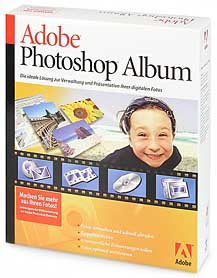
|
Wer schon einmal die Peinlichkeit erlebt hat, einem Freund oder Nachbarn
(noch schlimmer: einem Kunden) voller Stolz ein Foto präsentieren zu wollen
und es dann auf die Schnelle im Ordner-Wirr-Warr des PCs nicht zu finden,
wird an einer übersichtlichen Bildverwaltung sicherlich großes Interesse
haben. Aber auch diejenigen Anwender, die erst am Beginn ihrer privaten
digitalen Fotolaufbahn stehen, tun sich gütlich daran, eine kleine Datenbank
zu besitzen, denn "wehret den Anfängen". Einer der Vorteile einer Datenbank
gegenüber einer gut organisierten Ordner-Struktur auf der Festplatte ist die
Möglichkeit, Bilder mit Schlüsselwörtern versehen zu können, und so mit
einem Klick alle möglichen Verknüpfungen zwischen den Bildern herstellen zu
können.
![Adobe Photoshop Album - Kurzanleitung [Screenshot: MediaNord]](http://images.digitalkamera.de/Software/MN-AdobePhotoshopAlbum-Kurzanleitung-M.gif)
|
|
Beim Start von Adobe Photoshop Album öffnet sich eine Kurzanleitung, die
man bei Bedarf auch später immer wieder öffnen und nutzen kann. Diese
Kurzanleitung ist im Prinzip eine Art Schaltzentrale, von der aus man sich
zu den jeweils gewünschten Programmpunkten wie "Korrektur" oder
"Foto-Kreationen" manövrieren kann. Zu Beginn muss man sich jedoch erst
einmal die Bilder "ins Programm holen". Meistens sind die Fotos schon in
Dateien und Ordnern auf der Festplatte gespeichert. In diesem Falle werden
lediglich Verknüpfungen zu den Speicherorten der Fotos erstellt, so dass die
Originaldateien auf ihrem gewohnten Platz verbleiben. Man hat aber auch die
Möglichkeit, Bilder direkt von Digitalkamera, Scanner oder CD/DVD zu
importieren. Als nächstes benutzt man den so genannten Arbeitsbereich.
Auffälligstes Merkmal dieses Arbeitsbereiches ist wohl die Zeitleiste,
anhand derer man die ausgewählten Fotos chronologisch nach dem Datum der
Aufnahme finden kann. Darüber hinaus hat man nun aber auch die Möglichkeit,
die Bilder mit "Tags" zu versehen, also einer Art Kofferanhänger, die der
Suche und Beschriftung der Fotos dienen. Man kann ein Foto auch mit mehreren
dieser Tags belegen (beispielsweise ein Bild von einem Apfel mit den
Schlüsselworten Obst, Baum oder Rot) und dann unter diesen Stichworten
wieder finden. Dadurch, dass stets nur eine Verknüpfung zur Originaldatei
hergestellt wird, spart man sich einen immensen Speicherplatz, denn
tatsächlich ist der Apfel nur einmal gespeichert und nicht jeweils unter
Obst, Baum und Rot. Hier lauert aber auch eine kleine Falle: Die
Originaldateien sollten nach Möglichkeit nicht mehr verschoben werden,
ansonsten kann das Programm die Verknüpfung nicht mehr herstellen. Man muss
die fehlende Datei erst neu verbinden, was natürlich nicht schwer ist, aber
unter Umständen doppelte Arbeit bedeutet. In der Bilddatei gespeicherte
Exif-Informationen, wie Kameratyp und Aufnahmeparameter, werden ebenfalls
angezeigt, wahlweise als Kurz- oder Lang-Version. Leder werden diese "on-the-fly"
aus den Bilddateien ausgelesen und nicht in die Datenbank übertragen, so
dass man diese nützlichen Informationen auch nicht zur Suche verwenden kann.
| |
![Adobe Photoshop Album - Arbeitsoberfläche [Screenshot: MediaNord]](http://images.digitalkamera.de/Software/MN-AdobePhotoshopAlbum-Arbeitsbereich-M.jpg)
|
Auch grundlegende Funktionen zur Bildbearbeitung bietet Adobe Photoshop
Album. Die Software lädt dabei zwar die Originaldatei, speichert das
bearbeitete Foto aber als neue Datei ab, so dass man nicht Gefahr läuft,
versehentlich Originalmaterial zu "verpfuschen". Zu den Funktionen in der
Bildbearbeitung gehört der übliche Inhalt wie Freistellen,
Rote-Augen-Korrektur, Helligkeit, Kontrast, Beleuchtung und Farbsättigung.
Zusätzlich besteht die Möglichkeit, per "Ein-Klick-Korrektur" die
Verbesserungen automatisch vornehmen zu lassen. Besitzt man Photoshop oder
Photoshop Elements kann man hier auch per Mausklick in das andere Programm
wechseln, um dessen umfangreicheren Bildbearbeitungsfunktionen zu nutzen. Zu
den von der Software akzeptierten Formaten gehören die gängigen
Bilddateiformate JPEG, TIFF, BMP, PNG, GIF, PSD, PDF und PDD. Bei der
Funktion Video-CD, die durch den Kreationen-Assistenten angewählt wird,
können Hintergrundmusik und Bildkommentare einfügt und die Art und Dauer der
Übergangsblenden bestimmt werden. So kann man in wenigen Schritten
kinderleicht eine Diashow erstellen und mit einem DVD-Player betrachten. Mit
Hilfe des Kreationen-Assistenten kann man unter dem Schlagwort "Erstellen"
von seinen Bildern auch Alben, Diashows, Video-CDs, Kalender, Grußkarten und
e-Cards anfertigen.
So hat man man unter anderem auch die Möglichkeit, eine "Athmosphere
3D-Galerie" für das Internet zu erstellen. Die ausgewählten Fotos werden
dann in einer Art virtuellen Galerie abgelegt, wobei man zehn verschiedene
interessante Galerie-Layouts zur Verfügung hat. Zu diesen Vorschlägen
gehören beispielsweise der Innenraum einer Kathedrale oder einer
Fabrikhalle. Passend zu den ausgewählten Designs wird automatisch eine
dazugehörige Musikkulisse geliefert. Die Menge der Fotos, die angezeigt
werden können, variiert jedoch je nach Galerie zwischen 6 und 20. Zusätzlich
kann der Kopf der Gesamtgalerie mit eigenem Titel und Untertitel versehen
werden. Man kann entscheiden, ob Bildinformationen wie Dateiname, Bildtitel
und Aufnahmedatum angezeigt werden sollen und welche Qualität bei den
dargestellten Fotos gewünscht ist. Darüber hinaus lassen sich die Farben von
Hintergrund, Kopf und Links an die eigene Website anpassen. Die ganze
Galerie wird dann automatisch mit allen Bildern und Unterordnern und einer
index.html in einem selbst gewählten Ordner gespeichert.
Auch die anderen künstlerischen Möglichkeiten, die der
Kreationen-Assistent bietet, enthalten eine Fülle von Vorlagen und sind
kinderleicht in der Handhabung. Nach alledem kann man seine Früchte
natürlich auch ernten, dass heißt die Fotos online präsentieren, drucken,
exportieren oder an einen Dienstleister für Fotoabzüge senden. Nutzt man zur
Wiedergabe den heimischen Drucker, wird man wie gewohnt durch den Vorgang
geführt und kann anhand einer Vorschau überprüfen, wie der Druck aussehen
könnte.
Fazit: Adobe Photoshop Album bringt viel Ordnung für relativ wenig Geld.
Durch die integrierte Bildbearbeitungsmöglichkeit und die vielen anderen
Tools lässt sich sogar noch Geld sparen. Die Handhabung des Programms ist
einfach, so dass man sich schnell zurechtfindet. Zusätzlich wird eine Menge
an leicht zu erstellenden Extras geboten, wie Internet-Galerien, Kalender
und e-Cards. Das angenehme äußere Erscheinungsbild fügt sich darüber hinaus
nahtlos in die Produktpalette von Adobe ein.
Funktionsübersicht
Miniaturansichten
abschaltbar
Größe einstellbar |
ja
–
4 Stufen |
Drag and Drop |
Die Tags können per drag
and drop verschoben werden |
Einzelbilddarstellung
auf Bildschirm skalieren
100 %-Darstellung
mit Informationen |
ja
ja
ja |
Bilddatei umbenennen
Name frei wählbar
Batch-Umbenennen |
ja
ja, mit bis zu 63 Zeichen
ja |
Kamera-Bilddaten
anzeigen /übernehmen /übernehmen /schreiben /schreiben |
ja, als Kurzdatei und ausführlich/ja/– |
Bildkataloge
Anzahl /gleichzeitige Anzeige /gleichzeitige Anzeige
ein Bild in mehreren Katalogen
Bild-Reihenfolge frei wählbar |
unbegrenzt/ja
ja
– |
Suchfunktion
Dateiname/Datum/Größe/Stichwort |
ja/ja/ja |
Feindaten-Archivierung
auf Wechseldatenträger
Speicherpfad veränderbar |
ja
ja |
Bilder bearbeiten
Helligkeit/Kontrast/Gamma /Farben /Farben
drehen /verlustfrei /verlustfrei
beschneiden |
ja
ja/ja/ja/ja
ja/ja
ja |
Dateiformate
lesen
schreiben |
BMP, GIF, JPEG, PDD, PNG, PDF, PSD, TIFF
JPEG, PDF, PNG, PSD, TIFF |
JPEG-Kompression
einstellbar |
– |
Batch-Konvertieren |
– |
HTML-Export
Kataloge/Einzelbilder
mit Informationen
Vorlagen |
ja/ja
ja
ja |
Druck
Katalogen/Einzelbildern
mit Informationen
Vorlagen |
ja/ja
ja
ja |
Diaschau
Zeit einstellbar /individuell je Bild /individuell je Bild
Auswahl
Sound
Überblendungen
Text im Bild /unter oder neben Bild /unter oder neben Bild
mit Informationen anzeigen |
ja/ja
ja
ja
9
ja/–
– |
|
 Maus
auf das jeweilige Sternchen bewegen oder darauf klicken, um eine
Erklärung zu erhalten Maus
auf das jeweilige Sternchen bewegen oder darauf klicken, um eine
Erklärung zu erhalten |
Kurzbewertung
- viele kreative Zusatztools vorhanden
- nahtlose Integration mit Photoshop Elements möglich
- angenehmes Layout
- einfache Handhabung
- integrierte Bildbearbeitung
- Fotos zeitlich und nach Stichworten sortierbar
- in den Original-Ordnern muss man dennoch selbst Ordnung halten
- keine Suche in Exif-Daten möglich